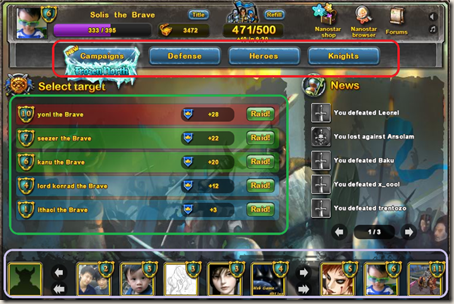2010.07.02 (五)
在我國中時的 DOS 時代,當時流行的輸入法是倉頡。
後來進專科時,一個很特別,採用座標定鍵位的輸入法吸引了我,那就是行列輸入法。
(那個時候是40鍵版)
這種輸入方式,不用記大量的字根。
而是先將字拆開後,按照筆形的規則,使用座標的方式在鍵盤上定位。
也就是不用記憶字根與鍵盤位置的關係,憑著感覺就可以立刻打在正確的位置上。
記得在嘸蝦咪出來之前,行列好像還是競賽的第一名呢! ^^
在使用了一段時間後,剛好它也改版成更精簡的30鍵位版。
而且我也才知道原來還有一級、二級簡碼,可以和嘸蝦咪一樣,達到兩鍵一字的境界。
在熟記之後,打字的速度就進步很多囉!
Android上並沒有提供行列輸入。
所以我每次要打字時,就要很痛苦的在那個小小的按鈕上輸入注音符號。
而且還常常按錯哩…orz
沒想到前幾天在 Mobile01 上看到有人做了行列輸入法的字碼表,結合原本就有的 LIME輸入法程式,就可以讓我在Hero上用行列囉! ^O^
安裝的方式請參考連結:
LIME 行列30數字版 @ Mobile01
如連結中的方式,設定完成後,LIME行列數字版應該變成預設的輸入法了。
(就是將電話鍵盤對應上行列字碼表)

(電話鍵盤比較大顆,好按多了XD)
最左側的那一列,也有數字、英文及 Shift 功能鍵。
按下按鍵不放,會出現浮動視窗,可以再將手指往四個方向滑再放開。
來輸入其他三個符號。
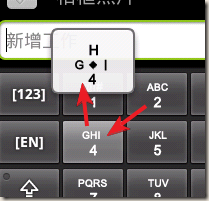
(一鍵可以輸入四種符號)
和原本 30 鍵不同的是,我們不用再去指定上中下的位置,直接按數字即可。
以”賴”來舉例,原本行列30的輸入是: 4下、0、7、7下。
在數字版當然沒有上中下之分,所以就是輸入 4077 即可。

(一輸入,就出現可選的字。)
這樣”賴”這個字,就出現了。

當然,這樣的代價就是可選的字會很多。
但實際使用後,覺得還好,比起我用注音來方便多了。
而且按鍵比較大 XD
之前打字都已經是反射動作,現在忽然要再回想數字鍵位,還常常要再想一下子呢 ^^"
在我國中時的 DOS 時代,當時流行的輸入法是倉頡。
後來進專科時,一個很特別,採用座標定鍵位的輸入法吸引了我,那就是行列輸入法。
(那個時候是40鍵版)
這種輸入方式,不用記大量的字根。
而是先將字拆開後,按照筆形的規則,使用座標的方式在鍵盤上定位。
也就是不用記憶字根與鍵盤位置的關係,憑著感覺就可以立刻打在正確的位置上。
記得在嘸蝦咪出來之前,行列好像還是競賽的第一名呢! ^^
在使用了一段時間後,剛好它也改版成更精簡的30鍵位版。
而且我也才知道原來還有一級、二級簡碼,可以和嘸蝦咪一樣,達到兩鍵一字的境界。
在熟記之後,打字的速度就進步很多囉!
Android上並沒有提供行列輸入。
所以我每次要打字時,就要很痛苦的在那個小小的按鈕上輸入注音符號。
而且還常常按錯哩…orz
沒想到前幾天在 Mobile01 上看到有人做了行列輸入法的字碼表,結合原本就有的 LIME輸入法程式,就可以讓我在Hero上用行列囉! ^O^
安裝的方式請參考連結:
LIME 行列30數字版 @ Mobile01
如連結中的方式,設定完成後,LIME行列數字版應該變成預設的輸入法了。
(就是將電話鍵盤對應上行列字碼表)

(電話鍵盤比較大顆,好按多了XD)
最左側的那一列,也有數字、英文及 Shift 功能鍵。
按下按鍵不放,會出現浮動視窗,可以再將手指往四個方向滑再放開。
來輸入其他三個符號。
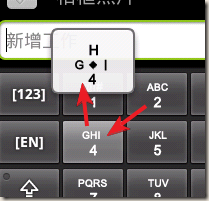
(一鍵可以輸入四種符號)
和原本 30 鍵不同的是,我們不用再去指定上中下的位置,直接按數字即可。
以”賴”來舉例,原本行列30的輸入是: 4下、0、7、7下。
在數字版當然沒有上中下之分,所以就是輸入 4077 即可。

(一輸入,就出現可選的字。)
這樣”賴”這個字,就出現了。

當然,這樣的代價就是可選的字會很多。
但實際使用後,覺得還好,比起我用注音來方便多了。
而且按鍵比較大 XD
之前打字都已經是反射動作,現在忽然要再回想數字鍵位,還常常要再想一下子呢 ^^"